8GBだと足りない
PCを買う基準を調べると「メモリは8GBで十分」という情報を見かけます。
私は現在メモリ8GBのiMacを使用していますが、古いこともありますし、YouTubeとブラウザゲームを複数開きながらイラストを描くこともあるため、8GBでは到底足りません。かといって増設もできないタイプです。
動画やゲームは重く、負荷が溜まる
メモリに対して酷使しているのが原因の一つなので、YouTubeとゲーム1つずつにするといった負担の軽量化を図ることがありますが、最初は効果があるのにだんだん重くなってきます。
どうやらブラウザでゲームや動画を見ていると、じわじわ負荷が増すようです。
これはGoogle ChromeでもSafariでも同じ現象と対処法でした。
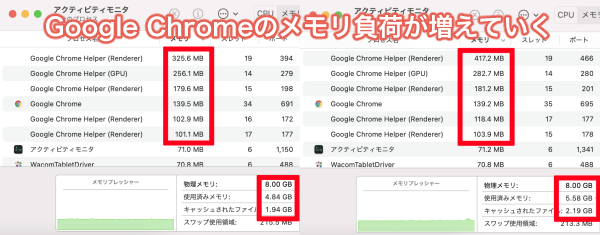
最初からギリギリなのに、どんどん負荷が増して動きが悪くなっていきます。
ひどいとフリーズしたり、カーネルパニックとかいうクラッシュが起きてPCに非常に悪そうな強制再起動がかかります。
対処法はシンプル
この負荷の増大は、ブラウザを一度終了すると解消されます。
ブラウザウィンドウを閉じるだけでなく、一度完全に終了させましょう。
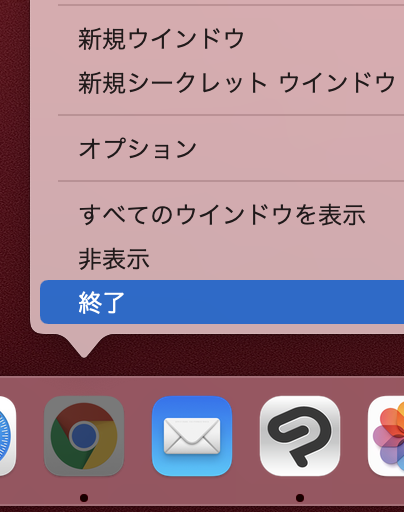
直前まで見ていたページをまた開くなら、履歴が便利です。

ブラウザを一旦閉じなければいけないのは少し面倒ですが、ログアウトや再起動をしなくて良いので、それと比べれば楽なものです。
ブラウザを開き直してもまたページを開くと重い場合、負荷が増す以前に性能を超えている可能性があるので、OS再起動や買い替えも視野に入れる必要があるかもしれません。
アクティビティモニタを表示してみよう
先程の画像でも使用した、アクティビティモニタはきちんと数字でメモリ負荷が見える便利なツールです。これは最初から入っています。(執筆時点のiMacには)
「メモリ」の数字が増えてきたり、メモリプレッシャーという緑色のグラフが黄色になってきたり赤になったりしたら一度終了したいタイミングです。
私の場合、上側の数値が1GB超えたら限界。2GB行くとsafariの場合強制的にリロードされてメモリが開放されます。ちょっと便利ですが、私は予期せぬタイミングで強制リロードされるより自分で開き直す派です。
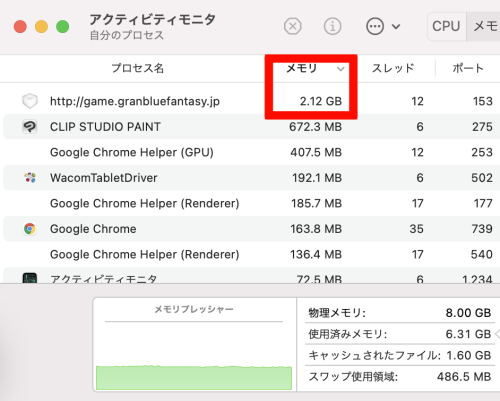
このアクティビティモニタはLaunchapadから開きます。
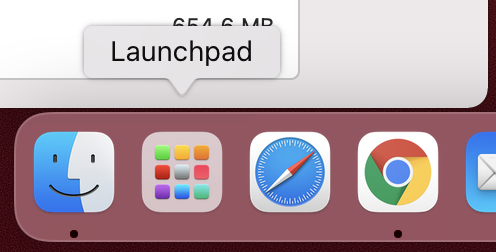
色々なアイコンが出てくる中に、フォルダのように複数のアイコンが収納された「その他」というものがあります。これを開きます。
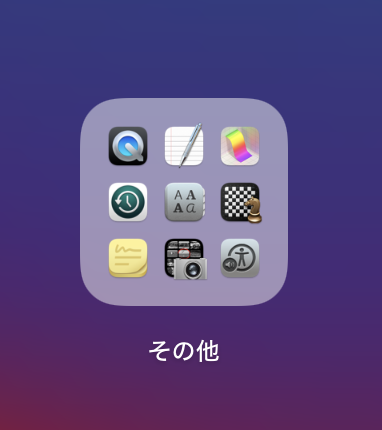
さらにその中から「アクティビティモニタ」を開けば、メモリ負荷を数字で見られるウィンドウが開かれます。
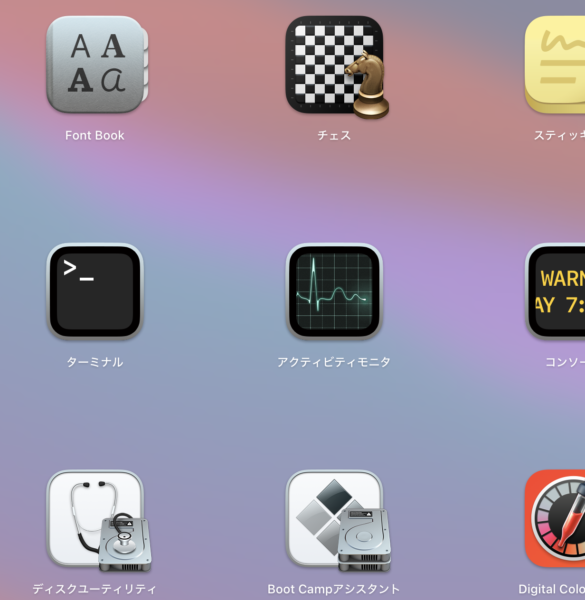
私は画面端のスペースに、数字だけが見えるように配置して時々見るようにしています。負荷が大きくなりすぎる前にブラウザを閉じることで、フリーズやクラッシュはほとんど起きなくなりました。
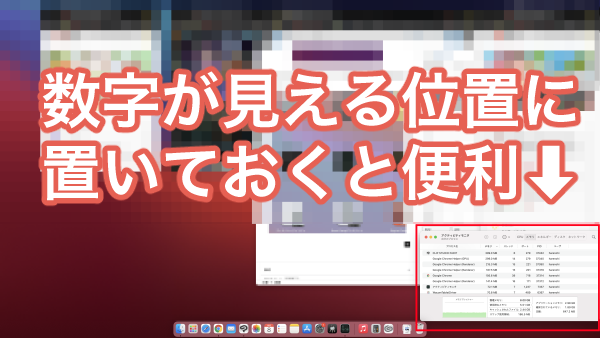
まとめ
- Chrome,Safariともにブラウザを一度閉じるとかなり効果的
- それでもダメならそもそもPCスペックが足りないか、OSやアプリの問題かも。アプリやOS再インストール、買い替えも視野に。
- アクティビティモニタを表示しておくと、ブラウザを閉じることを忘れにくい